ファイアウォールルールの追加または編集
監視するパラメータが変更されるたびに、ルールを変更する必要があります。ルールが条件を満たせず、指定したアクションが適用できないような変更が行われた場合、指定された接続が拒否されることがあります。これによって、ルールの影響を受けるアプリケーションの動作で問題が生じる場合があります。一例として、リモート側のネットワークアドレスやポート番号の変更があります。
図解手順 次のESETナレッジベース記事は、英語でのみ提供されている場合があります。 •ESET Endpoint Securityでのファイアウォールルールの作成または編集 •ESET Security Management Centerでのクライアントワークステーション用のファイアウォールルールの作成または編集 |
ウィンドウの上部には、次の3つのタブがあります。
•一般 - ルール名、接続の方向、アクション(許可、拒否、確認)、プロトコル、およびルールが適用するプロファイルを指定します。
•ローカル - 接続のローカル側に関する情報が表示されます。この情報には、ローカルポートまたはポート範囲の番号および通信するアプリケーションの名前などがあります。[追加]をクリックして、ここでIPアドレスの範囲を指定し、定義済みまたは作成したゾーンを追加することもできます。
•リモート - リモートポート(ポート範囲)に関する情報が表示されます。ユーザーはこのタブを使用して、指定したルールのリモートIPアドレスまたはゾーンのリストを定義することができます。[追加]をクリックして、ここでIPアドレスの範囲を指定し、定義済みまたは作成したゾーンを追加することもできます。
新しいルールを作成するときは、ルールの名前を[名前]フィールドに入力する必要があります。[方向]ドロップダウンメニューからルールが適用される方向を選択し、[アクション]ドロップダウンメニューから通信がルールを満たすときに実行するアクションを選択します。
プロトコル- ルールに使用される転送プロトコル。ドロップダウンメニューから、特定のルールで使用するプロトコルを選択します。
ICMPタイプ/コードは、番号で識別されるICPMメッセージを表します(例: 0は「エコー応答」)。
既定では、すべてのプロファイルに対してすべてのルールが有効です。あるいは、[プロファイル]ドロップダウンメニューを使用して、作成したファイアウォールプロファイルを選択します。
[ログに記録]をオンにすると、ルールに関連付けられているアクティビティがログに記録されます。[ユーザーに通知する]を選択すると、ルールが適用されたときに通知が表示されます。
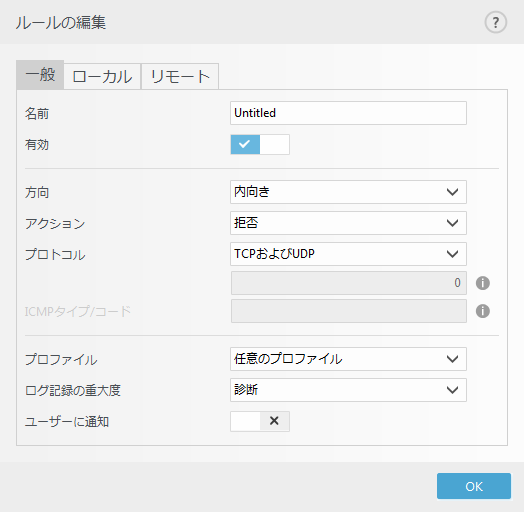
注意 警告ステータスのファイアウォールログは、ESET Security Management Centerによって収集できます。 |
例 次に、新しいルールを作成して、Firefox WebブラウザーアプリケーションがInternet/ローカルネットワークWebサイトにアクセスできるようします。この例では、次を設定する必要があります。 1.[一般]タブでは、TCPおよびUDPプロトコルを介した送信通信を有効にします。 2.ローカルタブをクリックします。 3....をクリックして、使用するWebブラウザーのファイルパスを選択します(たとえば、C:\Program Files\Firefox\Firefox.exe)。アプリケーションの名前は入力しないでください。 4.標準のインターネット閲覧を許可する場合、[リモート]タブでポート番号80および443を有効にします。 |
注意 定義済みルールは限られた方法でしか修正できません。 |
